خبرة في البرامج والأجهزة الموفرة للوقت تساعد 200 مليون مستخدم سنويًا. إرشادك بنصائح إرشادية وأخبار ونصائح لترقية حياتك التقنية.
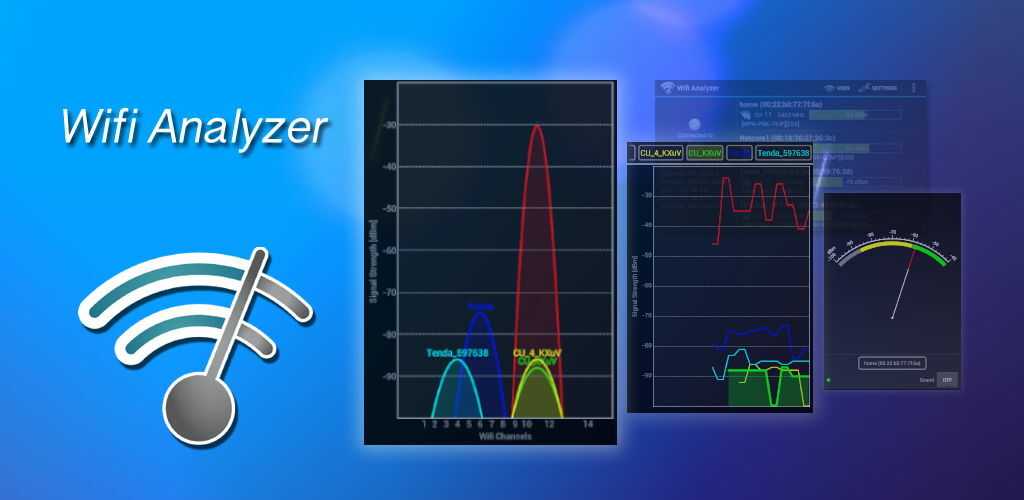
تم تطوير هذا التطبيق بواسطة Matt Hafner ولديه متوسط 4.3 من أصل 5 نجوم تم الحصول عليه من تعليقات أكثر من 800 شخص.
أول شيء عليك القيام به عند فتح هذا البرنامج هو تعيين موقعك.
سيعرض لك WiFi Analyzer نافذة منبثقة حيث سيطلب منك ذلك. يحتوي على 3 علامات تبويب مختلفة لـ 3 إجراءات مختلفة: متصل ، وتحليل ، وشبكات.
توفر لك الصفحة المتصلة معلومات حول اتصال Wi-Fi الحالي.
في الجزء العلوي ، ستجد رسمًا لجودة الاتصال بناءً على سرعة الارتباط ومستوى الإشارة بالديسيبل ميلي واط سالب.
كما يعرض أيضًا رموزًا مختلفة تشير إلى سرعة الارتباط السيئة والقناة السيئة والاتصال السيئ وغياب الاتصال بالإنترنت والاتصالات غير الآمنة.
في القائمة السفلية ، لديك زر للتبديل بين مؤشر الحالة وسرعة الارتباط.
احصل على المزيد من المحلل
تُظهر سرعة الارتباط السرعة الحالية والسرعة القصوى في الجلسة الحالية ويظهر وضع الحالة نسبة التحسين فقط. إذا كانت هذه النسبة 100٪ ، فهذا يعني أن جودة اتصالك لم تتأثر.
صفحة التحليل هي المكان الذي يمكنك فيه إجراء تغييرات من أجل اتصال أفضل.
يمكنك الوصول إلى الرسومات وتصنيفات القناة ، ويمكنك التبديل بين القنوات وكذلك التبديل بين نطاقات التردد.
لفهم تطور اتصالك بشكل أفضل ، لديك وصول كامل لتخصيص ألوان الرسومات و SSID / MAC.
يمكنك أيضًا تصفية SSIDs الموضحة في الرسومات من خلال الحد الأدنى من أشرطة الإشارة ونطاق التردد والتداخل وطريقة WiFi ونوع الشبكة.
يحتوي هذا البرنامج على ميزات مختلفة مثل تمكين محول ، ومنع إيقاف تشغيل الشاشة ، وتمكين اكتشاف البائع لنقاط الوصول. العيب الوحيد لهذا البرنامج هو العدد الكبير من الإعلانات.
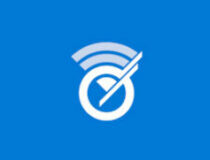
محلل واي فاي
تحديد مشاكل Wi-Fi والعثور على أفضل قناة لجهاز التوجيه الخاص بك دون عناء!
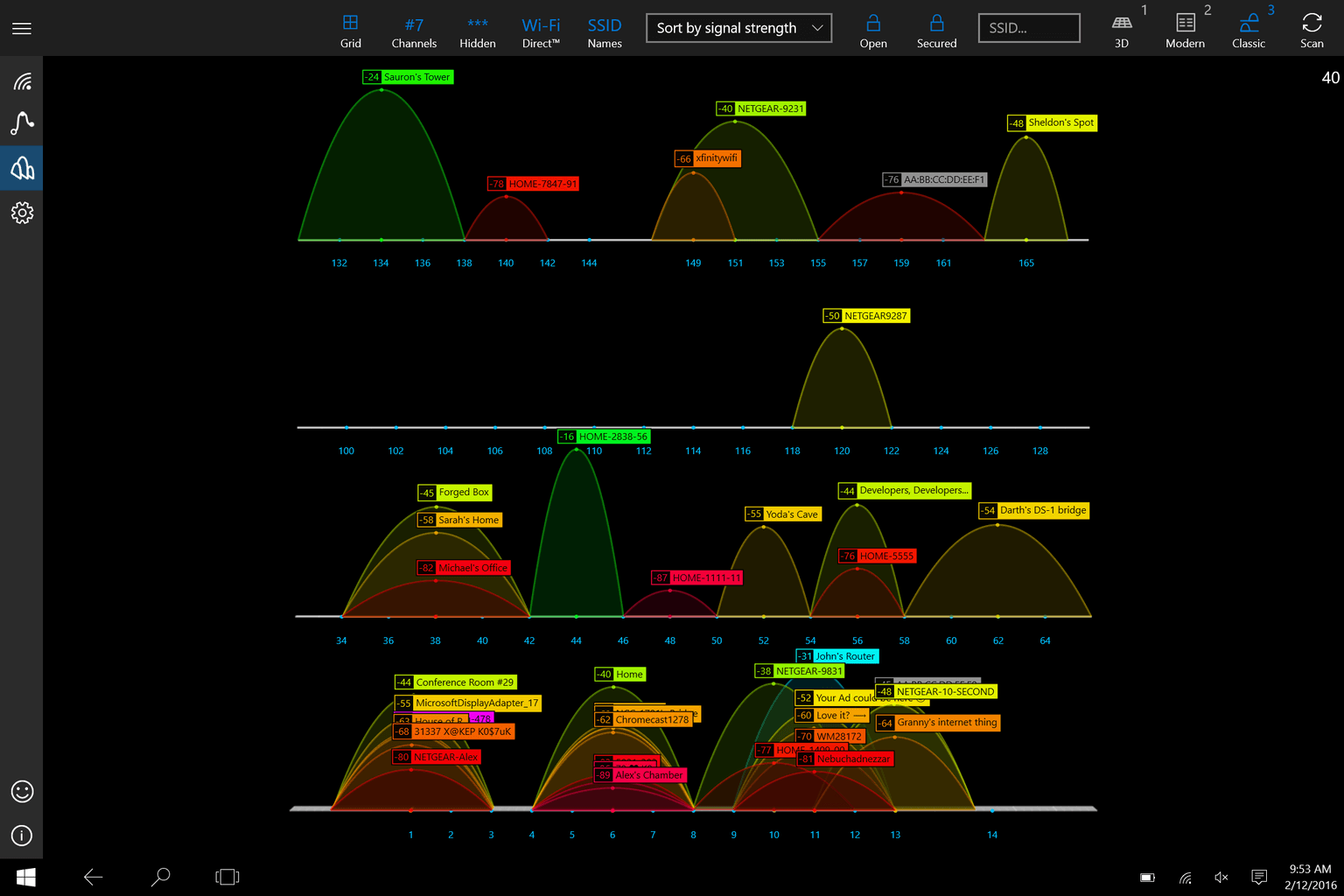
حقق برنامج Wi-Fi Commander متوسط 4.6 نقاط من إجمالي 5 من 490 ردود فعل.
الواجهة سهلة الاستخدام للغاية لأي فئة من المستخدمين لأن المرافق مقسمة إلى 4 فئات: الشبكات ، والمراقبة ، والتحليل ثلاثي الأبعاد ، والإعدادات.
تحتوي علامة التبويب "الشبكة" على قائمة بجميع الاتصالات المتاحة وتفاصيلها. للاطلاع على جميع التفاصيل المتاحة لاتصال معين ، كل ما عليك فعله هو النقر فوق هذا الاتصال.
سيؤدي هذا إلى فتح نافذة منبثقة حيث ستجد كل ما تحتاج لمعرفته حوله ، مثل BSSID والفاصل الزمني للإشارة والوقت المكتشف.
قم بتشغيل فحص النظام لاكتشاف الأخطاء المحتملة

تنزيل Restoro
أداة إصلاح الكمبيوتر

انقر ابدأ المسح للعثور على مشاكل Windows.

انقر إصلاح الكل لإصلاح المشكلات المتعلقة بالتقنيات الحاصلة على براءة اختراع.
قم بتشغيل فحص للكمبيوتر الشخصي باستخدام Restoro Repair Tool للعثور على الأخطاء التي تسبب مشاكل الأمان وحالات التباطؤ. بعد اكتمال الفحص ، ستستبدل عملية الإصلاح الملفات التالفة بملفات ومكونات Windows حديثة.
من نفس النافذة المنبثقة ، يمكنك الاتصال أو فصل SSID.
احصل على المزيد من القائد
تحتوي علامة تبويب الشبكة أيضًا على نظام يقوم بمسح جودة الاتصال. يوفر هذا تفاصيل الفحص الأخير.
إنه مفيد فقط عندما تريد معرفة بعض التفاصيل حول جودة الاتصال. إذا كنت ترغب في مشاهدة تقدمه في الوقت الفعلي ، فستعرض صفحة المراقبة والتحليل ثلاثية الأبعاد تفاصيل حول جودة الاتصال بانتظام.
في الجزء العلوي من علامة التبويب هذه ، ستجد تفاصيل مثل وقت آخر فحص وإجمالي عدد نقاط الوصول. من تلك القائمة ، يمكنك أيضًا تخصيص المعلومات المعروضة.
علامة التبويب Monitor مخصصة حصريًا لدراسة الاتصال. في تلك الصفحة ، ستجد رسومات مختلفة ستظهر تطور الاتصال في الوقت الفعلي.
تحتوي علامة التبويب هذه على عوامل تصفية مختلفة ستساعدك على تخصيص التفاصيل المعروضة والتبديل بين النطاقين 2.4 و 5 جيجاهرتز.
في علامة التبويب تحليل ثلاثي الأبعاد ، يمكنك العثور على نوع ثلاثي الأبعاد من الرسوم البيانية لاستخدام القناة لكل من 2.4 جيجاهرتز و 5.0 جيجاهرتز في نفس الصفحة.
تحتوي علامة التبويب هذه أيضًا على عوامل تصفية قابلة للتخصيص للحصول على التفاصيل والمواصفات. يمكن عرض الرسوم البيانية بأسلوب كلاسيكي أو حديث لتقليل صعوبة قراءتها.
من علامة التبويب "الإعدادات" ، يمكنك تغيير المظهر المرئي لواجهة المستخدم الرسومية وتحديد محول WiFi.
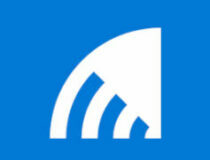
قائد WiFi
محلل توزيعات القنوات ثلاثية الأبعاد ، ومراقبة الإشارات في الوقت الفعلي والمزيد!
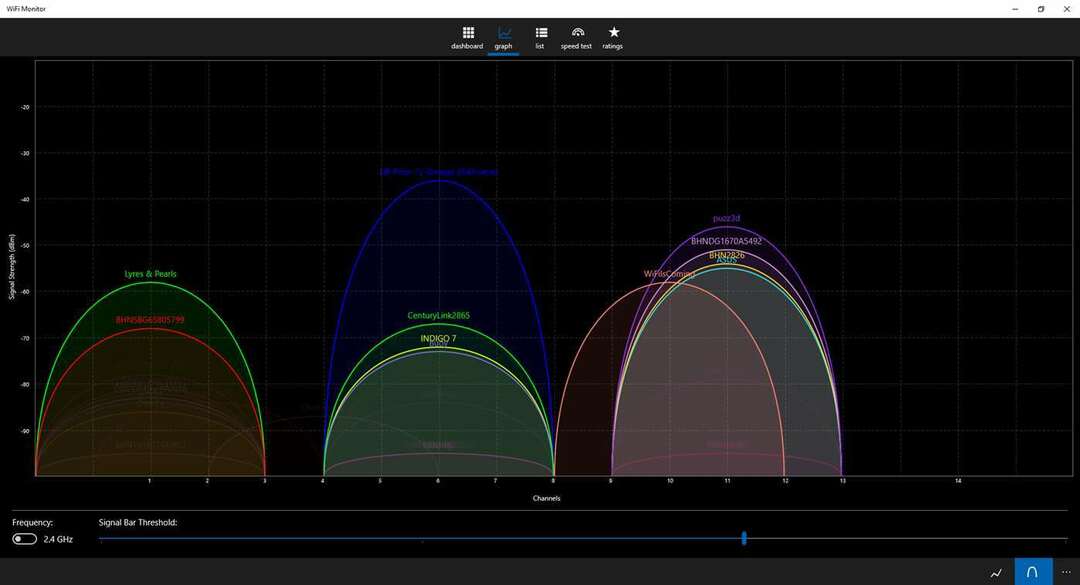
Wi-Fi Monitor هو برنامج نشره مارك ريزو ، مطور VoiceWake و GrooveGrid. لديها متوسط تصنيف 4.7 من 5 من أكثر من 100 تغذية مرتدة.
تم تنظيم هذا البرنامج في 5 علامات تبويب لتبسيط عمله: لوحة القيادة ، والرسم البياني ، والقائمة ، واختبار السرعة ، والتصنيفات. تأتي جميع الصفحات مصحوبة بأسماء وأيقونات موحية لاستخدامها حتى من قبل المستخدمين الأقل خبرة.
تشبه علامة التبويب Dashboard القائمة الرئيسية حيث تعرض تفاصيل حول الشبكة الحالية. يتضمن ذلك اسم الشبكة ، وقوة الإشارة ، والتردد ، والتشفير ، ووقت التشغيل ، والفاصل الزمني للإشارة ، والمزيد.
بشكل افتراضي ، ينقلك البرنامج إلى علامة التبويب الرسم البياني حيث يمكنك رؤية رسم بإشارة كل شبكة.
احصل على المزيد من الشاشة
في المنطقة السفلية ، لديك زر للتغيير بين النطاقين 2.4 جيجا هرتز و 5.0 جيجا هرتز وضبط عتبة الشريط لتتلاشى الإشارات المنخفضة.
في علامة التبويب List ، ستجد قائمة بجميع الشبكات المتاحة وبعض التفاصيل عنها. إذا قمت بالنقر فوق الشبكة ، يمكنك عرض بائع نقطة الوصول المكتشفة ويمكنك الاتصال بهم من خلال التطبيق.
من علامة التبويب Speed Test (اختبار السرعة) ، يمكنك تشغيل عملية قياس سرعة الشبكة. بهذه الطريقة ، يمكنك معرفة سرعة تنزيل وتحميل الملفات في أي لحظة.
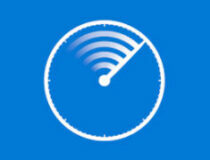
مراقب واي فاي
افحص شبكات WiFi القريبة واختر أفضل ما يناسب احتياجاتك!
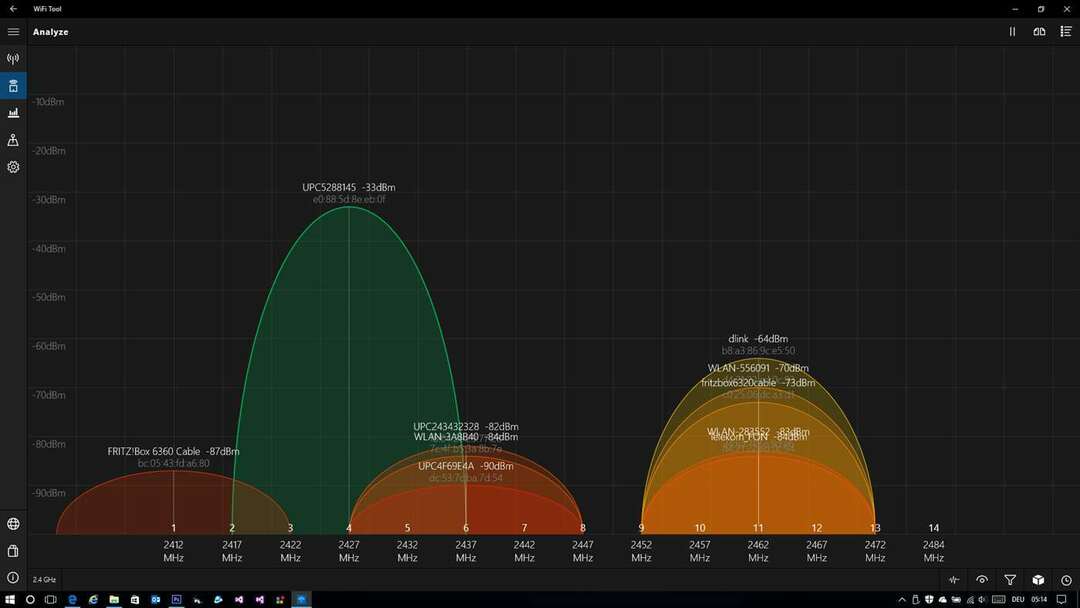
أداة Wi-Fi تم نشره بواسطة مطور تطبيقات Network Data و HD-POS ، Helge Magnus Keck. لديها أعلى تصنيف لجميع البرامج المقدمة حتى الآن.
تمكن من الحصول على متوسط 4.7 من 5 من 300 تقييم تقريبًا. تم تنظيم الواجهة في 4 علامات تبويب (WLAN ، وتحليل ، وحركة المرور ، والإعدادات) يمكن العثور عليها على الجانب الأيسر من مربع الحوار.
ستعرض علامة التبويب WLAN قائمة بجميع معرّفات SSID المتاحة مع التفاصيل المقابلة. عندما تكون متصلاً بشبكة ، سيتم عرض SSID أعلى مربع الحوار.
في نفس المنطقة ، ستجد اختصارات وعوامل تصفية لتخصيص المعلومات المعروضة وأيضًا زر قطع الاتصال لإنهاء الاتصال في أي وقت تريده.
عند النقر فوق أي SSID من الشبكات المتاحة ، سيتم فتح قائمة جديدة على الجانب الأيسر من مربع الحوار الخاص بك. ستجد هنا جميع المعلومات التي تحتاجها لتكون منظمًا في رسومات وجداول.
كل ما عليك فعله للاتصال بإحدى الشبكات المتاحة هو النقر بزر الماوس الأيمن على الشبكة المطلوبة.
احصل على المزيد من أداة Wi-Fi
في صفحة التحليل ، يمكنك العثور على رسومات مختلفة توضح تطور اتصالك والذي يمكن قلبه بين 2.4 جيجا هرتز و 5.0 جيجا هرتز.
الرسم الأول هو استخدام القناة ولكن يمكنك أيضًا تغييره إلى رسم بياني خطي يعرض لك قوة الإشارة بمرور الوقت.
لديك مجموعة من المرشحات في الجزء السفلي من مربع الحوار لضبط وتخصيص المعلومات المعروضة. أكثر من ذلك ، يمكنك اختيار عرض تقديمي ثلاثي الأبعاد لكل رسم.
في الجزء العلوي من مربع الحوار ، يمكنك العثور على اختصار لميزة تقوم بتنشيط وضع العرض المقسم حيث يمكنك عرض نوعين من الرسومات في نفس الوقت.
علاوة على ذلك ، ستجد في هذه المنطقة اختصارًا لقائمة الشبكات ، لذلك لا يتعين عليك التبديل إلى علامة التبويب WLAN. يمكنك دمج هذه الميزة مع العرض المقسم للحصول على رسمتين وقائمة شبكة على نفس الشاشة.
علامة التبويب حركة المرور مخصصة لمنطقة استخدام البيانات. تقيس هذه الميزة عدد التحميلات والتنزيلات من كل جلسة كرسم بياني شريطي.
من قائمة الرسوم الرئيسية ، يمكنك تحديد الفترة الزمنية التي تريد تحليلها. هذه السمة متاحة حتى للشبكات التي اتصلت بها مسبقًا.
في المربع المباشر ، يمكنك تحديد حقلين لعرضهما. علاوة على ذلك ، يمكنك تخصيص ملف أداة Wi-Fi لإرسال إشعار في كل مرة عند الاتصال بشبكة لاسلكية أو قطع الاتصال بها.

أداة WiFi
تعاون مع أقوى محلل WiFi واكتشف أفضل القنوات لشبكتك.
في هذه المقالة ، قدمنا أفضل ماسحات Wi-Fi التي ستجعل حياتك أسهل.
سوف يساعدونك في مراقبة حركة المرور الخاصة بك ، وسرعة التحميل ، وقوة إشارة جهاز التوجيه الخاص بك من بين الميزات الرائعة الأخرى التي ذكرناها أعلاه.
تحقق منها جميعًا ، وإذا كان لديك أي اقتراحات أو أسئلة إضافية ، فلا تتردد في تركها في قسم التعليقات أدناه.
© حقوق النشر Windows Report 2021. غير مرتبط بـ Microsoft
![إصلاح اتصال WiFi ولكن لا يوجد إنترنت على Windows 10 [محلول]](/f/c57b2c5b5c1e6d61455386061f9790fd.png?width=300&height=460)
